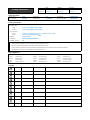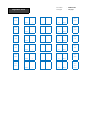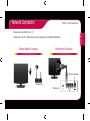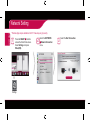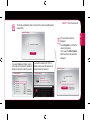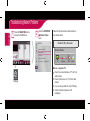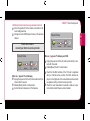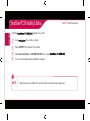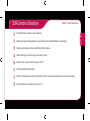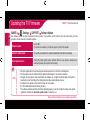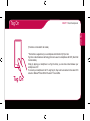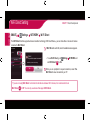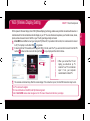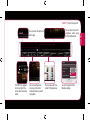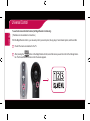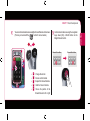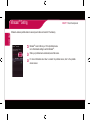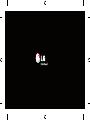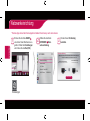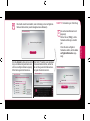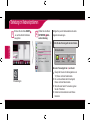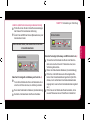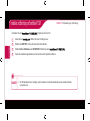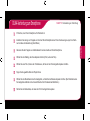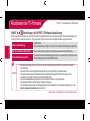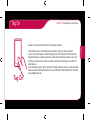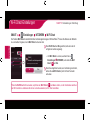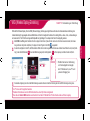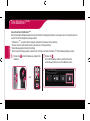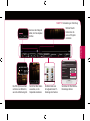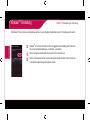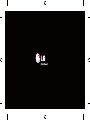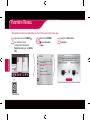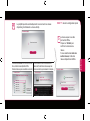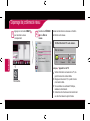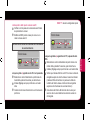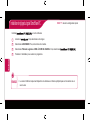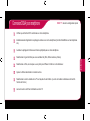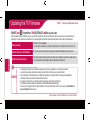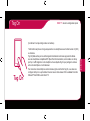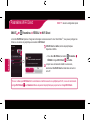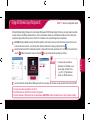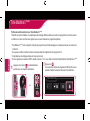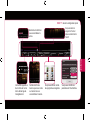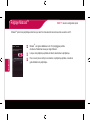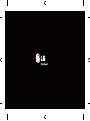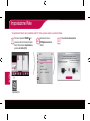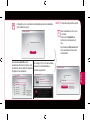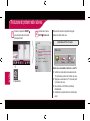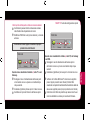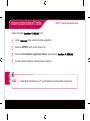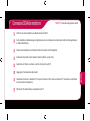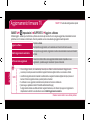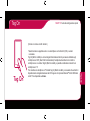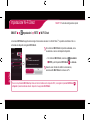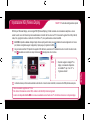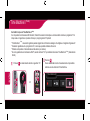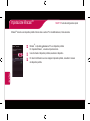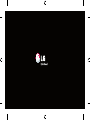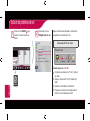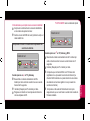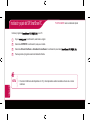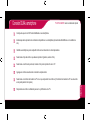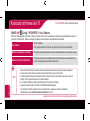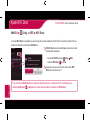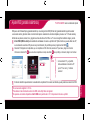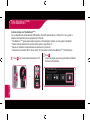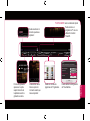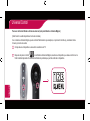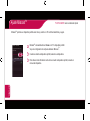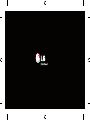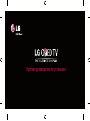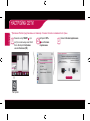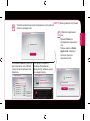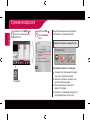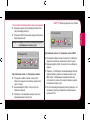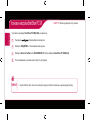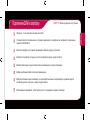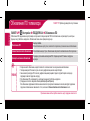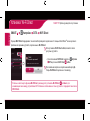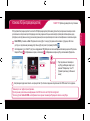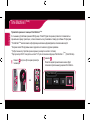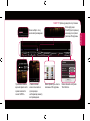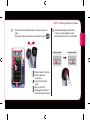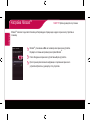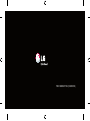La pagina si sta caricando...
La pagina si sta caricando...
La pagina si sta caricando...
La pagina si sta caricando...
La pagina si sta caricando...
La pagina si sta caricando...
La pagina si sta caricando...
La pagina si sta caricando...
La pagina si sta caricando...
La pagina si sta caricando...
La pagina si sta caricando...
La pagina si sta caricando...
La pagina si sta caricando...
La pagina si sta caricando...
La pagina si sta caricando...
La pagina si sta caricando...
La pagina si sta caricando...
La pagina si sta caricando...
La pagina si sta caricando...
La pagina si sta caricando...
La pagina si sta caricando...
La pagina si sta caricando...
La pagina si sta caricando...
La pagina si sta caricando...
La pagina si sta caricando...
La pagina si sta caricando...
La pagina si sta caricando...
La pagina si sta caricando...
La pagina si sta caricando...
La pagina si sta caricando...
La pagina si sta caricando...
La pagina si sta caricando...
La pagina si sta caricando...
La pagina si sta caricando...
La pagina si sta caricando...
La pagina si sta caricando...
La pagina si sta caricando...
La pagina si sta caricando...
La pagina si sta caricando...
La pagina si sta caricando...
La pagina si sta caricando...
La pagina si sta caricando...
La pagina si sta caricando...
La pagina si sta caricando...
La pagina si sta caricando...
La pagina si sta caricando...
La pagina si sta caricando...
La pagina si sta caricando...
La pagina si sta caricando...
La pagina si sta caricando...
La pagina si sta caricando...
La pagina si sta caricando...
La pagina si sta caricando...
La pagina si sta caricando...
La pagina si sta caricando...
La pagina si sta caricando...
La pagina si sta caricando...
La pagina si sta caricando...
La pagina si sta caricando...
La pagina si sta caricando...
La pagina si sta caricando...
La pagina si sta caricando...

Guida alla confi gurazione rapida
La pagina si sta caricando...

ITALIANO
SMART TV
Guida alla confi gurazione rapida
Connessione di rete
* L’immagine mostrata può risultare differente rispetto alla TV in uso.
* L’immagine mostrata su un PC o su un cellulare può variare a seconda del sistema operativo.
Connessione di rete wireless Connessione di rete cablata
router wireless
Connessione
a Internet
Router cablato

ITALIANO
Impostazione Rete
* Le applicazioni Premium sono preinstallate sulla TV. Tuttavia, possono variare a seconda del Paese.
1
Premere il pulsante SMART per
accedere alla schermata principale
Smart. Selezionare Impostazioni e
premere la rotella (OK).
2
Selezionare il menu
RETE Connessione
di rete.
3
Premere Avvia connessione.
Impostazioni
Impostazioni
Connessione di rete
Stato rete
Wi-Fi Direct
Miracast
TM
/Intel's WiDi
RETE
Nome TV : 55EA9800-ZA
Connettersi alla rete cablata o wireless.
Connessione di rete
Per connettersi a una rete cablata:
Collegare un cavo LAN al retro della TV.
Per connettersi a una rete wireless:
Router o access point wireless necessario.
Avvia connessione
o
Utilizzare le diverse funzionalità della Smart TV tramite rete.

ITALIANO
SMART TV
Guida alla confi gurazione rapida
4
Il dispositivo prova a connettersi automaticamente alla rete disponibile
(rete cablata per prima).
Annulla
Connessione alla rete in corso.
Connessione di rete
5
Vi
ene visualizzata la rete a cui si
è connessi.
Fare clic su Completato per
confermare la connessione di
rete.
Se si seleziona Altro elenco reti,
viene visualizzato l’elenco delle
reti disponibili.
Se si seleziona Annulla o se la
connessione alla rete non riesce, viene
visualizzato l’elenco delle reti disponibili.
Scegliere la rete desiderata.
Per collegare il TV a un router wireless,
selezionare la rete desiderata e
immettere la password.
Rete connessa.
Wireless: AAA
Selezionare [Altro elenco rete] per connettersi a un'altra rete.
Completato
Altro elenco reti
Connessione di rete
Scegliere la rete desiderata.
Rete cablata
Wireless : AAA
Wireless : BBB
Wireless : CCC
Wireless : 11111
Wireless : 22222
Impostazione manuale
Aggiorna
Connessione di rete
Connessione di rete
Wireless : AAA
Password dimenticata? Contattare il produttore dell'access point.
Inserire la chiave di sicurezza della rete.

ITALIANO
Risoluzione dei problemi relativi alla rete
1
Premere il pulsante SMART
per accedere alla schermata
principale Smart.
2
Selezionare il menu
RETE Stato rete.
Attenersi alle istruzioni riportate di seguito
relative allo stato della rete.
Impostazioni
Impostazioni
Connessione di rete
Stato rete
Wi-Fi Direct
Miracast
TM
/Intel's WiDi
RETE
Nome TV : 55EA9800-ZA
Controllare la TV o il router.
Stato rete
TV Gateway DNS Internet
Quando viene visualizzato il simbolo
✔
sulla TV.
1
Verificare lo stato della connessione della
TV, dell’access point e del modem via cavo.
2
Spegnere e accendere la TV, l’access point
e il modem via cavo.
3
Se si utilizza un IP statico, immetterlo
direttamente.
4
Contattare il provider Internet o dell’access
point.

ITALIANO
SMART TV
Guida alla confi gurazione rapida
<Ulteriori punti da verificare quando si utilizza una connessione wireless>
1
Controllare la password della connessione wireless
nella finestra delle impostazioni del router.
Stato rete
TV Gateway DNS Internet
2
Modificare l’SSID del router (nome della rete) o il canale
wireless.
Controllare il router oppure consultare il proprio
provider di servizi Internet.
Stato rete
TV Gateway DNS Internet
Quando viene visualizzato il simbolo
✔
sulla TV, sul Gateway
e sul DNS.
1
Scollegare il cavo di alimentazione dell’access point o
del modem via cavo e provare a connettersi dopo cinque
secondi.
Quando viene visualizzato il simbolo
✔
sulla TV e sul
Gateway.
2
Inizializzare (ripristinare) l’access point o il modem via cavo.
1
Scollegare il cavo di alimentazione dell'access point
o del modem via cavo e provare a connettersi dopo
cinque secondi.
3
Verificare che l’indirizzo MAC della TV o del router sia registrato
presso il proprio provider di servizi Internet (l’indirizzo MAC
visualizzato nel riquadro di destra della finestra dello stato della rete
deve essere registrato presso il proprio provider di servizi Internet).
2
Inizializzare (ripristinare) l'access point o il modem via cavo.
3
Contattare le il provider Internet o dell'access point.
4
Controllare il sito Web del produttore per assicurarsi che sul
router sia installata la versione più recente del firmware.

ITALIANO
SMART TV
Guida alla confi gurazione rapida
Installazione e impostazione del software per PC SmartShare
Installare il programma sul PC.
1
Andare a . Quindi, selezionare la propria area geografica.
2
Selezionare SUPPORTO. Quindi, cercare il modello in uso.
3
Selezionare Drivers & Software o Aggiornamenti Software. Quindi, selezionare .
4
Una volta completata l'installazione, è possibile eseguire il programma.
NOTA
Il servizio DLNA è disponibile solo se il TV e gli altri dispositivi sono connessi tramite un singolo router.
!

ITALIANO
SMART TV
Guida alla confi gurazione rapida
Connessione DLNA allo smartphone
1
Verificare che sullo smartphone sia attivata la funzione Wi-Fi.
2
Sullo smartphone, installare/eseguire l'applicazione per la condivisione dei contenuti (sui telefoni LG tale applicazione
si chiama SmartShare).
3
Attivare sullo smartphone la condivisione di file di contenuto con altri dispositivi.
4
Selezionare il tipo di file che si desidera riprodurre (filmato, audio o foto).
5
Selezionare un filmato, una brano o una foto da riprodurre sulla TV.
6
Aggiungere il file selezionato alla playlist.
7
Selezionare il nome di un modello di TV sul quale riprodurre i file (il nome del modello di TV è riportato su un'etichetta
sul lato posteriore del pannello).
8
Riprodurre il file multimediale e visualizzarlo sulla TV.

ITALIANO
SMART TV
Guida alla confi gurazione rapida
Aggiornamento firmware TV
SMART
Impostazioni
SUPPORTO
Aggiorn. software
Utilizza Aggiorn. software per controllare e ottenere la versione più recente. Se non vengono aggiornate, determinate funzioni
potrebbero non funzionare correttamente. È anche possibile cercare manualmente gli aggiornamenti disponibili.
Aggiorn. software
Impostare su Acceso.
Se è disponibile un aggiornamento, verrà visualizzata una richiesta di conferma di esecuzione.
Modalità Aggiornamento automatico
Se è disponibile un aggiornamento, l’aggiornamento verrà avviato automaticamente senza una richiesta di
conferma.
Verifica versione aggiornata
Consente di controllare l’ultima versione aggiornata installata. Quando è disponibile un nuovo
aggiornamento, è possibile eseguire manualmente il processo di download.
NOTA
!
All’avvio dell’aggiornamento, verrà visualizzata per breve tempo una finestra che mostra l’avanzamento dell’aggiornamento.
La versione più recente può essere ottenuta tramite il segnale di trasmissione digitale o tramite una connessione a Internet.
La modifica del programma durante il download del software tramite un segnale di trasmissione digitale interrompe il processo di
download. Tornando al programma iniziale, è possibile riprendere il download.
Se il software non viene aggiornato, determinate funzioni potrebbero non funzionare correttamente.
[Quanto segue è applicabile ai modelli di Finlandia/Svezia/Danimarca/Norvegia.]
Se l’aggiornamento software viene effettuato tramite il segnale di trasmissione, verrà richiesto di proseguire con l’aggiornamento
indipendentemente dal fatto che sia stata attivata o meno la Modalità Aggiornamento automatico.
Chiamare il servizio clienti LG se si verificano problemi.

ITALIANO
SMART TV
Guida alla confi gurazione rapida
Tag On
Tag On
(Articolo non incluso in tutti i modelli.)
*Questa funzione è supportata solo in uno smartphone con Android 4.0 (ICS) o versioni
successive.
Tag On (Metti in contatto) è una tecnologia di trasmissione dati che può essere utilizzata sugli
smartphone con NFC (Near Field Communication). Semplicemente mettendo in contatto lo
smartphone con uno sticker Tag On (Metti in contatto), è possibile condividere contenuti tra lo
smartphone e il TV.
Per connettere lo smartphone al TV tramite Tag On (Metti in contatto), è necessario che entrambi i
dispositivi siamo collegati alla stessa rete Wi-Fi oppure che l’opzione Miracast™/Intel’s WiDi dello
smart TV sia impostata su Acceso.

ITALIANO
SMART TV
Guida alla confi gurazione rapida
Impostazione Wi-Fi Direct
SMART
Impostazioni
RETE
Wi-Fi Direct
La funzione Wi-Fi Direct supporta la tecnologia di connessione wireless. Con Smart Share
TM
, è possibile condividere i file o le
schermate dei dispositivi collegati a Wi-Fi Direct.
[TAAAA]
Richiedere una connessione?
Connetti automaticamente senza chiedere
Sì No
Connection
Wi-Fi Direct
Nome dispositivo Connessione
TAAAA
BBBB
Wi-Fi Direct
a
Acceso
1
Se la funzione Wi-Fi Direct è impostata su Acceso, viene
visualizzato un elenco dei dispositivi disponibili.
»
Per utilizzare Wi-Fi Direct, accedere a
Impostazioni
RETE, quindi impostare Wi-Fi Direct(
a
) su Acceso.
2
Quando viene richiesto di stabilire la connessione,
selezionare Sì. Wi-Fi Direct è connesso al TV.
*Se non si sta utilizzando Wi-Fi Direct per ridurre al minimo l’interferenza tra i dispositivi Wi-Fi, si consiglia di impostare Wi-Fi Direct(
a
)
su Spento. È possibile utilizzare soltanto i dispositivi che supportano Wi-Fi Direct.

ITALIANO
SMART TV
Guida alla confi gurazione rapida
Impostazione WiDi (Wireless Display)
WiDi sta per Wireless Display. La tecnologia WiDi (Wireless Display) di Intel consente una connessione semplice e veloce
senza l’uso di cavi o reti Internet per la visualizzazione di monitor mirror e dual sul TV. Puoi sederti e goderti i tuoi film preferiti,
video, foto, programmi online e molto altro in full HD sul TV, con qualità audio e video incredibili.
1
Intel’s WiDi è impostato su Acceso. Collegare il laptop all’access point (questa funzione può essere utilizzata anche senza collegamento con l’access
point, tuttavia è consigliabile eseguire il collegamento). Il laptop esegue il programma Intel WiDi ( ).
2
Vengono rilevate le LG Smart TV disponibili che supportano WiDi. Nell’elenco, selezionare la TV desiderata e fare clic su Connetti. Immettere il codice
PIN (
a
) visualizzato sullo schermo nel campo di immissione (
b
) del laptop e fare clic su Continua.
a
[Intel's WiDi] Connessione richiesta
Immettere le seguenti chiavi di sicurezza.
* Quando WiDi è connesso, i dispositivi connessi
con Wi-Fi Direct sono disconnessi.
PIN personale : ****
Annulla
Rimanente: 92 secondi
b
!
NOTA
Quando vengono collegati TV e
laptop, è necessario impostare
la modalità TV per “Live TV” e
“ingresso esterno”.
3
L’ambiente wireless può influire sulla visualizzazione dello schermo. In caso di scarsa connettività, la connessione Intel WiDi potrebbe essere persa.
* Non è necessario registrare la TV LG.
* Per ulteriori informazioni su Intel WiDi, visitare il sito Web http://intel.com/go/widi
* L’elenco dei dispositivi Intel’s WiDi non viene visualizzato sullo schermo del TV. Controllare l’elenco sul computer laptop.

ITALIANO
Time Machine II
Ready
Controlla il tempo con Time Machine II
Ready
Con i dispositivi di archiviazione USB rimovibili, Timeshift consente di interrompere e tornare indietro durante un programma TV in
tempo reale e di registrare o impostare il timer per i propri programmi TV preferiti.
* Time Machine II
Ready
consente di registrare qualsiasi programma in formato sia analogico che digitale e di registrare l’ingresso AV.
* Durante la registrazione di un programma TV, è comunque possibile utilizzare altri servizi.
* Richiede un dispositivo di memorizzazione dati esterno (non incluso).
* Se si sta guardando una trasmissione HbbTV, servirsi del tasto “123” per utilizzare la funzione Time Machine II
Ready
(Telecomando
Smart).
1
Premere
a
sul telecomando mentre si guarda il TV.
2
Premere
b
.
Viene visualizzata la barra di avanzamento ed è possibile
utilizzare le varie funzioni di Time Machine.
Time Machine II
a
a
a
a
o
P
A
G
E
TV/
RAD
RATIO INPUT
FAV
MUTE
OK
1
.,;@
2
abc
3
def
4
ghi
5
jkl
6
mno
7
pqrs
8
tuv
0
9
wxyz
LIST
Q.VIEW
a
a
Time Machine II
b

ITALIANO
SMART TV
Guida alla confi gurazione rapida
Dal vivo
Registrazioni TV
Elenco
programmaz.
È possibile selezionare
la parte che si desidera
riprodurre.
Durante l’utilizzo della funzione
Timeshit, è possibile tornare a
visualizzare un programma TV
in tempo reale.
REC
Dal vivo
Registrazioni TV
Opzione
Elenco programmaz.
Programmazione
REC
REC Dal vivo
Registrazioni TV
Elenco
programmaz.
Opzione
Qualità alta
Acceso
Acceso
Inizializza
Chiudi
Qualità di registrazione
Timeshift
Eliminazione automatica
USB storage device initialization
* Libera ulteriore spazio eliminando video precedenti.
>
<
<
<
>
>
Nella parte in alto a
destra della schermata,
viene visualizzata l’icona
REC quando viene
avviata la registrazione.
È possibile utilizzare
questi pulsanti per
spostarsi verso la parte
che si desidera riprodurre.
È possibile visualizzare un
elenco dei programmi TV
registrati.
È possibile modificare le
impostazioni di Time Machine.

ITALIANO
Telecomando universale
Per utilizzare la funzione Telecomando universale (solo per telecomando magico)
(Funzione non disponibile su tutti i modelli.)
Con il telecomando Magic Remote, è possibile controllare il decoder, il lettore Blu-ray, il sistema Home Theater e Soundbar.
1
Verificare che il dispositivo sia connesso alla TV.
2
Dopo aver premuto ‘
Time Machine II
’ sul telecomando Magic Remote, selezionare il dispositivo che si desidera controllare nella
scheda Cambia dispositivo. Verrà visualizzato il telecomando a schermo che consente di controllare il dispositivo.
Time Machine II
Time Machine II

ITALIANO
SMART TV
Guida alla confi gurazione rapida
3
È possibile controllare dispositivi esterni utilizzando il Telecomando sullo schermo.
(Questa operazione potrebbe non funzionare con il pulsante ‘
Time Machine II
’ in alcuni
modelli.)
4
Controllare i dispositivi esterni utilizzando i tasti di
navigazione, la rotella (OK), oppure il tasto BACK sul
telecomando Magic Remote.
a
b
d
e
c
Time Machine II
Time Machine II
Menu dispositivo esterno
Menu dispositivo esterno
»
a
:
Scheda Cambia dispositivo
»
b
:
Pulsanti di controllo del
dispositivo
»
c
:
Espande il Telecomando
schermo
»
d
:
Consente di chiudere il
Telecomando schermo
»
e
:
Consente di spostare la
posizione del Telecomando
schermo a sinistra o a destra

ITALIANO
SMART TV
Guida alla confi gurazione rapida
Impostazione Miracast
TM
Miracast
TM
consente a un dispositivo portatile di inviare video e audio al TV in modalità wireless, in totale sicurezza.
Connection
Miracast
TM
/ Intel's WiDi
Nome dispositivo Connessione
TAAAA
Dispositivi con tecnologia Miracast
TM
e Intel's WIDI possono
essere visualizzati sulla TV.
MiracastTM / Intel's WiDi
Acceso
1
Miracast
TM
è impostato su Acceso sul TV e sul dispositivo portatile.
Per impostare Miracast
TM
, accedere a Impostazioni rete.
2
Una volta rilevato il dispositivo portatile, selezionare il dispositivo.
3
Per ulteriori informazioni su come collegare il dispositivo portatile, consultare il manuale
del dispositivo portatile.
La pagina si sta caricando...
La pagina si sta caricando...
La pagina si sta caricando...
La pagina si sta caricando...
La pagina si sta caricando...
La pagina si sta caricando...
La pagina si sta caricando...
La pagina si sta caricando...
La pagina si sta caricando...
La pagina si sta caricando...
La pagina si sta caricando...
La pagina si sta caricando...
La pagina si sta caricando...
La pagina si sta caricando...
La pagina si sta caricando...
La pagina si sta caricando...
La pagina si sta caricando...
La pagina si sta caricando...
La pagina si sta caricando...
La pagina si sta caricando...
La pagina si sta caricando...
La pagina si sta caricando...
La pagina si sta caricando...
La pagina si sta caricando...
La pagina si sta caricando...
La pagina si sta caricando...
La pagina si sta caricando...
La pagina si sta caricando...
La pagina si sta caricando...
La pagina si sta caricando...
La pagina si sta caricando...
La pagina si sta caricando...
La pagina si sta caricando...
La pagina si sta caricando...
La pagina si sta caricando...
La pagina si sta caricando...
La pagina si sta caricando...
La pagina si sta caricando...
La pagina si sta caricando...
La pagina si sta caricando...
La pagina si sta caricando...
La pagina si sta caricando...
-
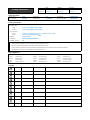 1
1
-
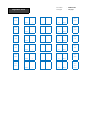 2
2
-
 3
3
-
 4
4
-
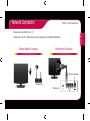 5
5
-
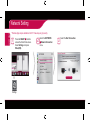 6
6
-
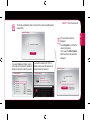 7
7
-
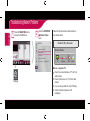 8
8
-
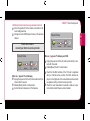 9
9
-
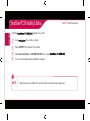 10
10
-
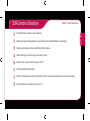 11
11
-
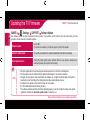 12
12
-
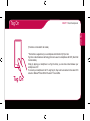 13
13
-
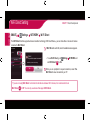 14
14
-
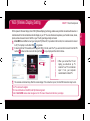 15
15
-
 16
16
-
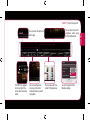 17
17
-
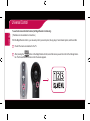 18
18
-
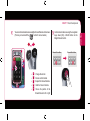 19
19
-
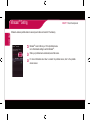 20
20
-
 21
21
-
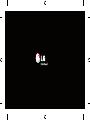 22
22
-
 23
23
-
 24
24
-
 25
25
-
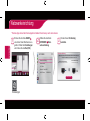 26
26
-
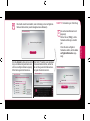 27
27
-
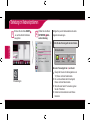 28
28
-
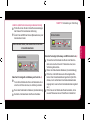 29
29
-
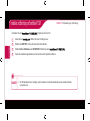 30
30
-
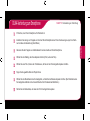 31
31
-
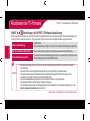 32
32
-
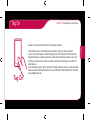 33
33
-
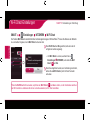 34
34
-
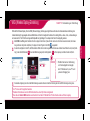 35
35
-
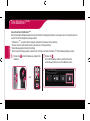 36
36
-
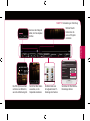 37
37
-
 38
38
-
 39
39
-
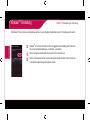 40
40
-
 41
41
-
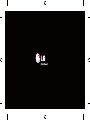 42
42
-
 43
43
-
 44
44
-
 45
45
-
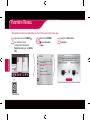 46
46
-
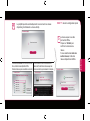 47
47
-
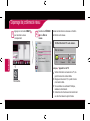 48
48
-
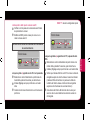 49
49
-
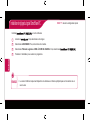 50
50
-
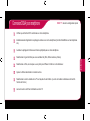 51
51
-
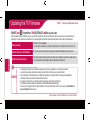 52
52
-
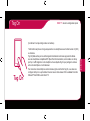 53
53
-
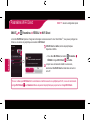 54
54
-
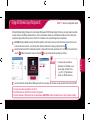 55
55
-
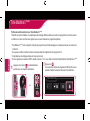 56
56
-
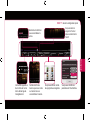 57
57
-
 58
58
-
 59
59
-
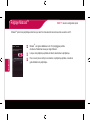 60
60
-
 61
61
-
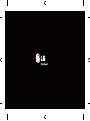 62
62
-
 63
63
-
 64
64
-
 65
65
-
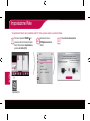 66
66
-
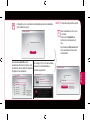 67
67
-
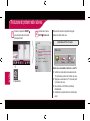 68
68
-
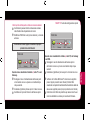 69
69
-
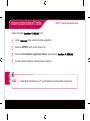 70
70
-
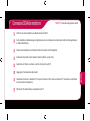 71
71
-
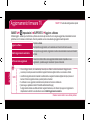 72
72
-
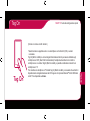 73
73
-
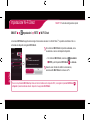 74
74
-
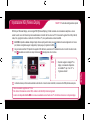 75
75
-
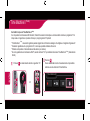 76
76
-
 77
77
-
 78
78
-
 79
79
-
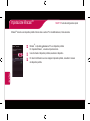 80
80
-
 81
81
-
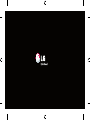 82
82
-
 83
83
-
 84
84
-
 85
85
-
 86
86
-
 87
87
-
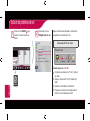 88
88
-
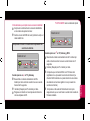 89
89
-
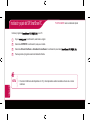 90
90
-
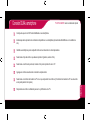 91
91
-
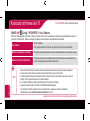 92
92
-
 93
93
-
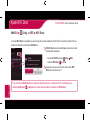 94
94
-
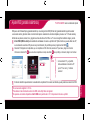 95
95
-
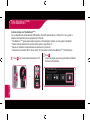 96
96
-
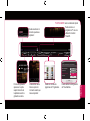 97
97
-
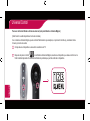 98
98
-
 99
99
-
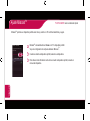 100
100
-
 101
101
-
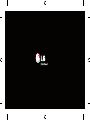 102
102
-
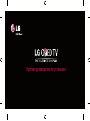 103
103
-
 104
104
-
 105
105
-
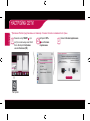 106
106
-
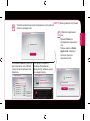 107
107
-
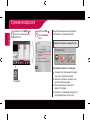 108
108
-
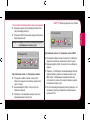 109
109
-
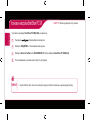 110
110
-
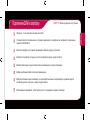 111
111
-
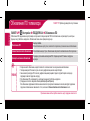 112
112
-
 113
113
-
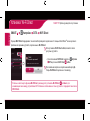 114
114
-
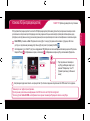 115
115
-
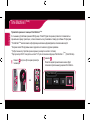 116
116
-
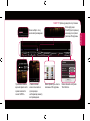 117
117
-
 118
118
-
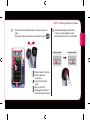 119
119
-
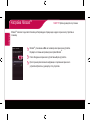 120
120
-
 121
121
-
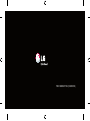 122
122
in altre lingue
- English: LG 55EA980V User guide
- français: LG 55EA980V Mode d'emploi
- español: LG 55EA980V Guía del usuario
- Deutsch: LG 55EA980V Benutzerhandbuch
- русский: LG 55EA980V Руководство пользователя
Documenti correlati
-
LG 24MT35S Manuale utente
-
LG 55LA620V Guida d'installazione
-
LG 42LN575S Manuale del proprietario
-
LG 42LN575S Guida d'installazione
-
LG LG 42LM760S Manuale del proprietario
-
LG LG 47LA690S Guida utente
-
LG 24MT35S-PZ Manuale utente
-
LG LG 47LM960V Guida utente
-
LG 50PM670S Guida utente
-
LG LG 42LM3400 Guida Rapida